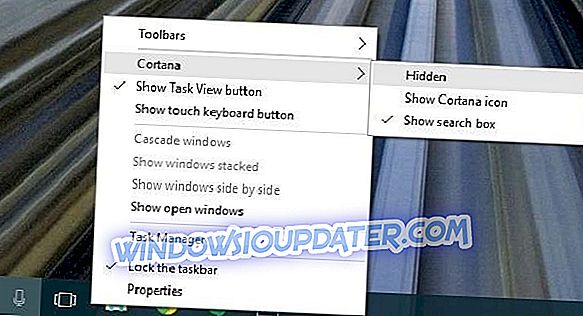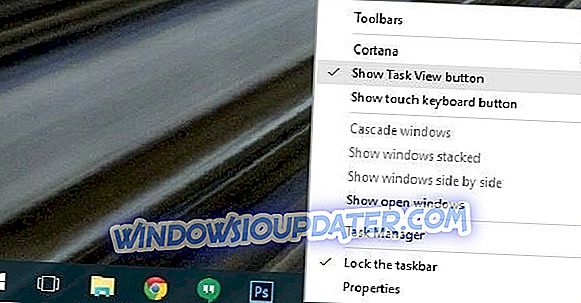Windows 10 přidal některé hlavní funkce, například Cortana a virtuální desktopy. Někteří uživatelé však nechtějí tyto funkce používat a raději je odebírat z hlavního panelu. Pokud chcete skrýt tlačítko Hledat a Zobrazení úkolů z hlavního panelu, můžete tak učinit několika kliknutími.
Cortana a virtuální desktopy jsou užitečné funkce, které musíte mít, ale pokud je neplánujete používat, nebo pokud na svém hlavním panelu právě berou příliš mnoho místa, můžete je snadno skrýt.
Skrýt hledání / zobrazení úkolů z hlavního panelu
Cortana přichází s vlastním panelem vyhledávání a tento panel Hledat může mít na hlavním panelu trochu místa, ale můžete jej skrýt podle následujících pokynů:
- Klikněte pravým tlačítkem myši na prázdné místo na hlavním panelu.
- Z menu přejděte do Cortany.
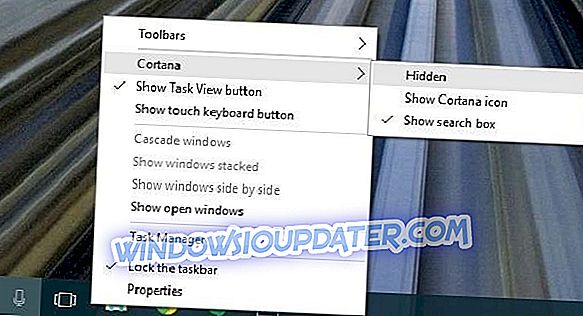
- K dispozici máte tři možnosti: Skryté, Zobrazit ikonu Cortana a Zobrazit vyhledávací pole . Vyberte ten, který chcete, v našem případě je to možnost Skrytá.
- To zcela skryje Cortana Search Bar z hlavního panelu, ale můžete ji povolit stejným způsobem.
Pokud jde o tlačítko Zobrazení úkolů, proces je ještě rychlejší a pro jeho zakázání stačí provést následující:
- Klepněte pravým tlačítkem myši na prázdné místo na hlavním panelu.
- Z nabídky klepněte na tlačítko Zobrazit úkol Zobrazit tlačítko zrušte jeho zaškrtnutí. Tímto způsobem odstraníte tlačítko Zobrazení úkolu z hlavního panelu zcela. Pokud to chcete, zopakujte proces.
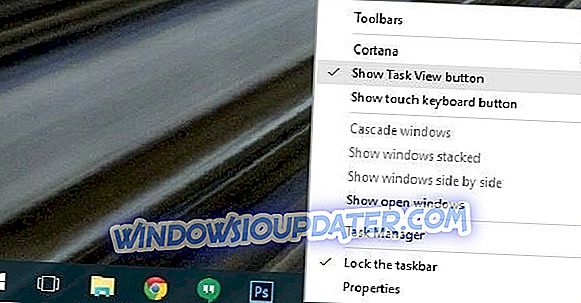
Pokud nepoužíváte virtuální desktopy nebo Cortanu, není důvod je mít na hlavním panelu. Jak vidíte, skrytí tlačítka Hledat a Zobrazení úkolů je poměrně jednoduché. Neexistují žádné vylepšení registru a můžete rychle dokončit práci během jedné minuty.
Odstranění těchto položek navíc poskytne více místa pro důležité aplikace na hlavním panelu.

Samozřejmě, pouze odstraněním pole Hledat nebudete také deaktivovat funkci Cortana. Pokud chcete zcela vypnout asistenta společnosti Microsoft, můžete postupovat podle pokynů uvedených v této příručce.
Máte-li jakékoli dotazy nebo komentáře, prostudujte si níže uvedené komentáře.
SOUVISEJÍCÍ ZKOUŠKY:
- Make Windows 10 na hlavním panelu Start Menu vypadat jako Windows 7 je
- Jak zálohovat hlavní panel v systému Windows 10, 8.1
- Oprava: Ikony na hlavním panelu blikají v systému Windows 10
Poznámka editora: Tento příspěvek byl původně publikován v listopadu 2015 a byl od té doby aktualizován o čerstvost a přesnost.